Samsung SYNCMASTER 150MP- Manuel utilisateur
Vous trouverez ci-dessous de brèves informations concernant SyncMaster 150MP, SyncMaster 170MP. Ce manuel vous guidera dans l'installation, le réglage et la maintenance de votre moniteur LCD afin d'optimiser votre expérience visuelle. Il inclut des instructions sur le raccordement des câbles, le réglage de l'image, l'utilisation des commandes à l'écran (OSD) et des conseils de dépannage. Vous apprendrez également à configurer le mode PIP (Image sur Image) et à utiliser la télécommande.
PDF
Télécharger
Document
1_F150MP170MPcov.fm Page 1 Monday, September 17, 2001 5:07 PM SyncMaster150MP SyncMaster170MP (Pour les systèmes PAL) Moniteur TFT-LCD Manuel de l’utilisateur 2. Pour ce produit, on a utilisé un affichage TFT LCD fabriqué au moyen d'une technologie avancée de semi-conducteurs assurant une précision de 99,999%. Cependant les pixels des couleurs ROUGE, VERTE, BLEUE et BLANCHE pourraient apparaître brillants ou encore noirs. Cela n'est pas dû à une mauvaise qualité et vous pouvez utiliser l'appareil sans inquiétude. • Ainsi le nombre de pixels TFT LCD contenus dans ce produit est de 2.359.296 (15”), 3.932.160 (17”). 3. Pour nettoyer le boîtier du moniteur, utilisez une petite quantité du produit de nettoyage recommandé et frottez avec un chiffon doux et sec. N'exercez pas de forte pression sur l'écran LCD , et nettoyez-le avec le plus grand soin. Si vous appuyez trop fortement, vous pourriez l'endommager. 4. Si vous n'êtes pas satisfait de la qualité de l'image, vous pouvez améliorer l'affichage en exécutant la "fonction de réglage automatique" sur l'écran qui s'affiche après avoir appuyé sur le bouton de fermeture de la fenêtre. Si le bruit subsiste après le réglage automatique, utilisez la fonction de réglage de la clarification (FINE/COARSE). Français 1. Afin de bénéficier de la meilleure qualité d'image, procédez au réglage de la résolution et du taux de rafraîchissement d'écran à partir du panneau de configuration de votre ordinateur en suivant les instructions ci-dessous. Vous pourriez obtenir une qualité d'image inégale si vous ne sélectionnez pas la meilleure qualité d'image sur votre écran TFT-LCD. • Résolution: 15” 1024 x 768 • Fréquence verticale (taux de rafraîchissement): 60 Hz 17” 1280 x 1024 Deutsch Pour un affichage meilleur English 5:07 PM Español Monday, September 17, 2001 Italiano Page 2 Portuguese 1_F150MP170MPcov.fm Portu- Consignes de sécurité . . . . . . . . . . . . . . . . . . . . . . . . . . . . . . . . . . . . . . . . . . . . . . . . . . . . . . . 2 Déballage du moniteur . . . . . . . . . . . . . . . . . . . . . . . . . . . . . . . . . . . . . . . . . . . . . . . . . . . . . . . 3 Installation de votre moniteur LCD . . . . . . . . . . . . . . . . . . . . . . . . . . . . . . . . . . . . . . . . . . . . . 4 Installation d’un poste de travail ergonomique . . . . . . . . . . . . . . . . . . . . . . . . . . . . . . . . 4 Emplacement du moniteur . . . . . . . . . . . . . . . . . . . . . . . . . . . . . . . . . . . . . . . . . . . . . 4 Hauteur du poste de travail . . . . . . . . . . . . . . . . . . . . . . . . . . . . . . . . . . . . . . . . . . . . 4 Angle visuel . . . . . . . . . . . . . . . . . . . . . . . . . . . . . . . . . . . . . . . . . . . . . . . . . . . . . . . . 4 Rainure de sécurité Kensington . . . . . . . . . . . . . . . . . . . . . . . . . . . . . . . . . . . . . . . . . . . . 4 Raccordement de votre moniteur LCD . . . . . . . . . . . . . . . . . . . . . . . . . . . . . . . . . . . . . . 5 Prêt-à-brancher . . . . . . . . . . . . . . . . . . . . . . . . . . . . . . . . . . . . . . . . . . . . . . . . . . . . . . . . . 6 Installation du pilote vidéo . . . . . . . . . . . . . . . . . . . . . . . . . . . . . . . . . . . . . . . . . . . . . . . . 6 Fonction Autotest (STFC) . . . . . . . . . . . . . . . . . . . . . . . . . . . . . . . . . . . . . . . . . . . . . . . . 6 Obtenir de l’aide . . . . . . . . . . . . . . . . . . . . . . . . . . . . . . . . . . . . . . . . . . . . . . . . . . . . . . . . 7 Temps de préchauffage . . . . . . . . . . . . . . . . . . . . . . . . . . . . . . . . . . . . . . . . . . . . . . . . . . 7 Réglage de vorte moniteur LCD. . . . . . . . . . . . . . . . . . . . . . . . . . . . . . . . . . . . . . . . . . . . . . . . . 8 Commandes utilisateur . . . . . . . . . . . . . . . . . . . . . . . . . . . . . . . . . . . . . . . . . . . . . . . . . . . . 8 Enregistrement automatique . . . . . . . . . . . . . . . . . . . . . . . . . . . . . . . . . . . . . . . . . . . . . . 9 Fonctions Accès direct . . . . . . . . . . . . . . . . . . . . . . . . . . . . . . . . . . . . . . . . . . . . . . . . . . 10 Blocage/Dèlocage OSD . . . . . . . . . . . . . . . . . . . . . . . . . . . . . . . . . . . . . . . . . . . . . . 10 Affichage sur Ecrn (OSD) . . . . . . . . . . . . . . . . . . . . . . . . . . . . . . . . . . . . . . . . . . . . . . . . 11 Accès au Système de menus . . . . . . . . . . . . . . . . . . . . . . . . . . . . . . . . . . . . . . . . . . 11 Fonctions et réglages OSD . . . . . . . . . . . . . . . . . . . . . . . . . . . . . . . . . . . . . . . . . . . 12 Annexe . . . . . . . . . . . . . . . . . . . . . . . . . . . . . . . . . . . . . . . . . . . . . . . . . . . . . . . . . . . . . . . . . 19 Par Éloigné - contrôle . . . . . . . . . . . . . . . . . . . . . . . . . . . . . . . . . . . . . . . . . . . . . . . . . . . . 19 PowerSaver . . . . . . . . . . . . . . . . . . . . . . . . . . . . . . . . . . . . . . . . . . . . . . . . . . . . . . . . . . 21 Dépannage . . . . . . . . . . . . . . . . . . . . . . . . . . . . . . . . . . . . . . . . . . . . . . . . . . . . . . . . . . . 22 Caractéristiques techniques . . . . . . . . . . . . . . . . . . . . . . . . . . . . . . . . . . . . . . . . . . . . . 25 Brochage . . . . . . . . . . . . . . . . . . . . . . . . . . . . . . . . . . . . . . . . . . . . . . . . . . . . . . . . . . . . 27 Modes d’affichage . . . . . . . . . . . . . . . . . . . . . . . . . . . . . . . . . . . . . . . . . . . . . . . . . . . . . 28 Installation du système du support VESA . . . . . . . . . . . . . . . . . . . . . . . . . . . . . . . . . . . 30 Support escamotable . . . . . . . . . . . . . . . . . . . . . . . . . . . . . . . . . . . . . . . . . . . . . . . . . . . . 31 Entretien de votre moniteur LCD . . . . . . . . . . . . . . . . . . . . . . . . . . . . . . . . . . . . . . . . . . . 31 Systéme de fixation an mur ou avec un bras . . . . . . . . . . . . . . . . . . . . . . . . . . . . . . . . . . 32 Français Table des matières English 2:59 PM Deutsch Wednesday, September 19, 2001 Español Page 1 Italiano 2_F150MP170MPtoc.fm Français 1 3_F150MP170MPsaf.fm Page 2 Wednesday, September 19, 2001 2:58 PM Consignes de sécurité 1 2 3 Vérifiez si le voltage indiqué sur l’adaptateur correspond à celui du réseau électrique local avant de brancher le cordon d’alimentation sur la prise de l’adaptateur. N’introduisez jamais d’objets métalliques dans les ouvertures du coffret du LCD moniteur à écran plat (LCD) sous peine de provoquer une décharge électrique. Ne touchez jamais l’intérieur du LCD moniteur à écran plat, afin d’éviter tout risque d’électrocution. Seul un technicien qualifié est habilité à ouvrir le boîtier du LCD moniteur à écran plat. N’utilisez jamais le LCD moniteur à écran plat lorsque le cordon d’alimentation est endommagé. Ne laissez rien reposer sur ce dernier et maintenez-le éloigné des voies de passage. Prenez garde de ne pas tirer sur le cordon mais sur l’embout en débranchant le LCD moniteur à écran plat d’une prise de courant. Le boîtier du LCD moniteur à écran plat est muni d’orifices d’aération. Pour éviter tout risque de surchauffe, ces orifices ne doivent être ni couverts, ni obstrués. Eviter également d’utiliser le LCD moniteur à écran plat sur un lit, un canapé, une moquette ou toute autre surface insuffisamment ferme qui risque de bloquer les orifices d’aération situés au-dessous du LCD moniteur. Prévoyez une aération suffisante si le LCD moniteur à écran plat est installé dans une bibliothèque ou autre espace confiné. Installez le LCD moniteur à écran plat dans un endroit peu humide et non poussiéreux. 4 5 6 7 8 9 10 11 12 13 14 N’exposez pas le LCD moniteur à écran plat à la pluie et ne l’utilisez pas près d’une source d’eau (dans une cuisine, près d’une piscine, etc.). Si le LCD moniteur à écran plat venait à être mouillé accidentellement, débranchez-le et contactez immédiatement un revendeur agréé. Débranchez le LCD moniteur à écran plat avant de le nettoyer à l’aide d’un chiffon humide. Posez le LCD moniteur à écran plat sur une surface stable et manipulez-le avec prudence. L’écran est fabriqué en verre mince sous plastique et risque d’être gravement endommagé si vous le laissez tomber ou si vous le heurtez ou rayez. Ne nettoyez pas la face avant à l’aide de produits à base de cétone (par ex. de l’acétone), d’alcool éthylique, de toluène, d’acide éthylique, de méthyle ou de chlorure. Ces produits risquent d’endommager l’écran. Installez le LCD moniteur à écran plat à proximité d’une prise secteur facilement accessible. Si le LCD moniteur à écran plat ne fonctionne pas normalement, – en particulier s’il émet des bruits ou des odeurs inhabituels, – débranchez-le immédiatement et contactez un revendeur agréé ou le centre de maintenance. Une température élevée peut être source de problèmes. Ne tentez pas d’utiliser le LCD moniteur à écran plat sous la lumière directe du soleil et maintenez-le éloigné des chauffages, cuisinières, cheminées et autres sources de chaleur. Débranchez le LCD moniteur à écran plat s’il ne doit pas être utilisé pendant une période prolongée. Débranchez le LCD moniteur à écran plat de la prise secteur avant toute opération d’entretien. ATTENTION DANGER D’ELECTROCUTION NE PAS OUVRIR ATTENTION: POUR EVITER TOUT DANGER D’ELECTROCUTION, N’ENLEVEZ PAS LE BOITIER (OU LE PANNEAU ARRIERE). AUCUNE PIECE INTERIEURE NE PEUT ETRE REPAREE PAR L’UTILISATEUR. TOUTE REPARATION DOIT ETRE EFFECTUEE PAR UN TECHNICIEN QUALIFIE. Français 2 4_F150MP170MPbody.fm Page 3 Wednesday, September 19, 2001 3:00 PM Déballage du moniteur Veuillez vérifier si les pièces suivantes ont été livrées avec votre moniteur. Contactez votre revendeur si certaines pièces manquent. Installation de CD (Non disponible danscertains pays) Cordon d’alimentation Carte de garantie (Non disponible dans certains pays) Câble vidéo à 15 broches de type D-Sub Adaptateur secteur SyncMaster 150MP PC V1 V2 TV Manuel Scart Jack Piles (AAA x 2) Source PIP Exit Menu CH VOL Moniteur 1 2 3 6 4 5 7 8 9 Display 0 Pre.CH Télécommande Français 3 Câble Stéréo-RCA (optionnel) Câble Stéréo-Stéréo Connecteur PAL-NTSC (optionnel) 4_F150MP170MPbody.fm Page 4 Wednesday, September 19, 2001 3:00 PM Installation de votre moniteur LCD Installation d’un poste de travail ergonomique Veuillez tenir compte des conseils suivants avant d’installer votre moniteur. Emplacement du moniteur Installez votre moniteur de façon à ce qu’il soit le moins possible exposé aux reflets des lampes ou des fenêtres, c.-à-d. généralement à angle droit pas rapport aux fenêtres. Hauteur du poste de travail Installez votre moniteur à écran plat (LCD) de façon à ce que l’écran soit légèrement en dessous du niveau des yeux lorsque vous êtes confortablement assis. Angle visuel Incliner l'écran jusqu' à ce que vous puissiez travailler confortablement devant votre moniteur. Figure 1. Inclinez l’écran Rainure de sécurité Kensington Ce moniteur vous offre une protection contre le vol en utilisant un dispositif de sécurité de type Kensington. Serrure Kensington non fournie. Reportez-vous à la documentation de votre dispositif de sécurité pour les instructions concernant l’installation. Figure 2. Emplacement de rainure pour dispositif de sécurité de type Kensington Français 4 4_F150MP170MPbody.fm Page 5 Wednesday, September 19, 2001 3:00 PM Installation de votre moniteur LCD Raccordement de votre moniteur LCD IN 1 2 3 4 OUT 5 6 7 DVD or VCR Figure 3. Connexions des câble 1 Branchez le câble d'alimentation à l'adaptateur DC et branchez la prise de l'adaptateur à la porte DC12V à l'arrière de votre moniteur. 2 3 4 Branchez le câble signal à la porte vidéo de votre ordinateur. 5 6 7 8 9 Branchez votre système audio externe à la porte Line-out. 10 Branchez le câble RCA ou le câble S-VHS à votre DVD, magnétoscope ou caméscope. (Câble RCA & câble S-VHS non fourni) Branchez les sources audio (ordinateur, DVD, magnétoscope ou Caméscope) à leurs portes relatives d'entrée audio (Ain(L), Ain(R) ou Ain(stéréo)). Branchez votre casque à la porte de sortie Casque. Branchez l'antenne ou le câble CATV à la porte “Antenne”. Allumez votre ordinateur et le moniteur. Si nécessaire, installez le gestionnaire de périphérique vidéo pour le moniteur. (Voir “Installation du gestionnaire de périphérique vidéo” à la page 6) Après que votre moniteur a bien été installé, faites partir l'Autoréglage. (Voir page 12) Français 5 4_F150MP170MPbody.fm Page 6 Wednesday, September 19, 2001 3:00 PM Installation de votre moniteur LCD Prêt-à-brancher Le fait que nous ayons adopté la nouvelle norme "Prêt-à-brancher" VESA® élimine les procédures d’installation longues et compliquées. Vous pouvez ainsi intégrer votre moniteur dans un système conforme à la norme "Prêt-à-brancher" sans rencontrer la confusion et les ennuis habituels. Votre PC peut facilement identifier et configurer lui-même les paramètres d’affichage. Ce moniteur fournit automatiquement au PC ses données d’identification (Extended Display Identification, EDID) au moyen des protocoles Display Data Channel (DDC), ce qui permet au PC de se configurer automatiquement pour utiliser le moniteur à écran plat. Si votre PC a besoin d’un pilote vidéo, suivez les instructions suivantes qui correspondent au système d’exploitation utilisé par votre ordinateur. Installation du pilote vidéo Le CD qui accompagne le produit contient les gestionnaires de périphériques nécessaires pour installer votre moniteur. Faites référence aux instructions d'installation des gestionnaires de périphériques inclues avec votre CD pour plus de renseignements. Fonction Autotest (STFC: Self-Test Feature Check) Le moniteur est doté d’une fonction Autotest qui permet de vérifier si le moniteur fonctionne convenablement. Contrôlez que ce PC soit sélectionné comme source primaire en contrôlant si le voyant de source indiqué "PC" est allumé. Si l’écran du moniteur reste noir et si le voyant d’alimentation clignote bien que le moniteur soit convenablement raccordé à l’ordinateur, effectuez l’autotest du moniteur en exécutant la procédure suivante: Voyant d'alimentation Figure 4. Voyant d'alimentation 1 2 3 Mettez hors tension votre ordinateur et le moniteur. Débranchez le câble vidéo de l’arrière de votre ordinateur. Mettez le moniteur sous tension. Français 6 4_F150MP170MPbody.fm Page 7 Wednesday, September 19, 2001 3:00 PM Installation de votre moniteur LCD Si le moniteur fonctionne correctement, vous verrez une case blanche avec le logo Samsung ovale et bleu et un message d'erreur "Contrôle Câble Vidéo" en rouge. Contrôle Câble Vidéo Figure 5. Ecran de réglage automatique du moniteur Catte case apparaît pendant les opèrations normales si le câble vidèo est dèbranchè ou endommagè. 4 Mettez le moniteur hors tension et raccordez de nouveau le câble vidéo: Mettez ensuite le moniteur et l’ordinateur sous tension. A l’issue de cette procédure, si l’écran de votre moniteur reste vide, vérifiez votre contrôleur vidéo et l’ordinateur. Votre moniteur fonctionne convenablement. Obtenir de l’aide Si votre moniteur n’affiche aucune image, vérifiez vos connexions de câble et reportez-vous à "Dépannage" à la page 22. Si vous avez du mal à obtenir une qualité d’image satisfaisante, exécutez la procédure Réglage auto (voir page 12) et reportez-vous à "Réglage de votre moniteur LCD" à la page 8 ou à "Dépannage" à la page 22. Temps de préchauffage A chaque mise sous tension, tous les moniteurs LCD ont besoin d’un certain temps pour se stable chaque fois que vous allumez le moniteur après l’avoir lassè èteint pendant deux heures. Pour un réglage plus précis des paramètres, il faut donc préchauffer (maintenir sous tension) le moniteur LCD pendant au moins 20 minutes avant d’effectuer des réglages sur l’écran. Français 7 4_F150MP170MPbody.fm Page 8 Wednesday, September 19, 2001 3:00 PM Réglage de votre moniteur LCD Commandes utilisateur Votre moniteur à écran plat vous permet de régler facilement les caractéristiques de l’image affichée. L’ensemble des réglages s’opèrent à l’aide des boutons de contrôle situés sur la face avant du moniteur. Lorsque vous utilisez ces boutons pour les réglages, un menu spécial affiche les valeurs numériques des réglages et leur évolution. PC V1 V2 TV Source PIP Exit Menu CH VOL * 17" : SyncMaster 170MP Figure 6. Emplacement des commandes utilisateur N˚ Nom Description ■ 1 Source 2 PIP ■ ■ ■ ■ 4 Sortie Menu ■ ■ Ouvrir l'OSD et sélectionner la fonction marquée. ■ Allumer/éteindre le moniteur. Indique l'état du moniteur. - Vert : Fonctionnement normal. - Jaune : Mode Economie d'énergie ou câble de signal débranché. ■ ■ 5 Alimentation Active directement la fenêtre PIP(Image-sur-image). PIP sur tour l'écran. PIP éteint. Sortie des menus et des sous-menus. Sortie du système OSD. Éteindre la fonction PIP. ■ 3 Sélection source vidéo. Quatre voyants de source sur la gauche des touches de contrôle indiquent la source vidéo active en ce moment. Français 8 4_F150MP170MPbody.fm Page 9 Wednesday, September 19, 2001 3:00 PM Réglage de votre moniteur LCD N˚ Nom Description ■ Déplacer le sélecteur vers le haut et le bas de l'OSD. ■ Augmente ou diminue le numéro de la canal. ■ Déplace le sélecteur vers la gauche ou vers la droite l'OSD. Augmente ou diminue les valeurs de la fonction sélectionnée. 6 - CH + ■ 7 - VOL + ■ Augmente ou diminue le niveau audio. Enregistrement automatique Lorsque vous ouvrez le menu réglage à l’écran et laissez une fenêtre réglage affichée pendant 3 secondes environ sans appuyer sur les autre boutons, le moniteur enregistre automatiquement les réglages effectués. Les changements sont enregistrés dans le moniteur dans une zone utilisateur. Ce moniteur est capable d’enregistrer jusqu’à 5 modes de réglages utilisateur différents. Il existe 9 réglages d'usine ou modes pré-chargés pour 150MP (11 pour 170MP), un pour chaque fréquence de signal comme indiqué dans le tableau 7 de la page 28. Si vous n’avez effectué aucun réglage, le menu disparaît de l’écran et le moniteur n’enregistre rien. Français 9 4_F150MP170MPbody.fm Page 10 Wednesday, September 19, 2001 3:00 PM Réglage de votre moniteur LCD Fonctions Accès direct Pendant que vous regardez l'écran TV ou en mode PIP. P_ Programme Valable uniquement après avoir activé "Channel auto program" (programmation automatique canal) Quand l’OSD n’est pas affiché, appuyez sur la touche " " ou " " pour sélectionner le numéro de canal. 1 Appuyez sur la touche " le numéro de la canal. 2 Appuyez sur la touche " " pour augmenter le numéro de la canal. " pour diminuer Quand l'OSD n'est pas affiché, appuyez sur la touche " " ou " " pour régler le volume. Volume 50 1 2 Appuyez sur la touche " le volume. " pour diminuer Appuyez sur la touche " le volume. " pour augmenter Blocage/Dèlocage OSD Cette fonction vous permet de protéger les réglages courants qui ne peuvent pas être changés par inadvertance, et vous permet de régler la Luminosité, le Contraste, la Canal et le Volume. Vous pouvez débloque les contrôles OSD à tout moment en utilisant la même procédure. Avec l'écran OSD éteint, appuyer et maintenir appuyé la touche Menu pendant au moins 5 secondes pour bloquer ou débloquer les contrôles. Quand ils sont bloqués, un message 'LOCKED!' (Bloqué) s’affiche au bas de chaque menu OSD sauf pour les affichages suivants: • Luminosité • Contraste • Canal • Volume Français 10 4_F150MP170MPbody.fm Page 11 Wednesday, September 19, 2001 3:00 PM Réglage de votre moniteur LCD Affichage sur Ecran (OSD) AUTO Icônes de fonction AUTO ADJUSTMENT Nom de fonction Instrument d’inclinaison Barre de réglage Auto Adjustment Press Menu Key Figure 7. Affichage sur Ecran (OSD) Accès au Système de menus 1 2 Appuyez, système OSD désactivé, sur le bouton Menu pour afficher le menu principal. 3 4 5 Appuyez sur la touche Menu pour activer la fonction marquée et ensuite suivez Barre de réglage pour sélectionner la fonction et régler ses valeurs. Utilisez les boutons " " pour vous déplacer d’un fonction à un autre. Au fur et à mesure que vous allez d’une icône à l’autre, le nom de fonction change pour refléter la fonction ou le groupe de fonctions représentés par cette icône. Voir le tableau 1 qui commence sur la prochaine page pour avoir une liste complète de toutes les fonctions disponibles sur le moniteur. Utilisez les touches " " et " " pour sélectionner le sous-menu et appuyez une fois sur la touche Menu pour activer le sous-menu sélectionné. Après sélection de la fonction, utilisez les boutons " " et " " pour effectuer les réglages. La instrument d’inclinaison bouge et l’indicateur de valeur numérique change pour refléter vos réglages. REMARQUE: L’indicateur de valeur numérique n’est qu’un indice et ne reflète pas de valeur du measureable. 6 Appuyez deux ou trois fois sur le bouton Exit pour revenir au menu principal pour sélectionner une autre fonction ou pour quitter le OSD. Français 11 4_F150MP170MPbody.fm Page 12 Wednesday, September 19, 2001 3:00 PM Réglage de votre moniteur LCD Fonctions et réglages OSD Tableau 1. Commandes écran Icône Descriptions des fonctions Menus et sous-menus Réglage auto. AUTO "Réglage auto." permet au moniteur d'autorégler le signal vidéo entrant. Les valeurs de fine, brute et position sont réglées automatiquement. Contraste SyncMaster 150MP PC V1 V2 TV Source PIP Exit Menu CH SyncMaster 150MP VOL PC V1 V2 TV Source PIP Exit Menu CH VOL Luminosité SyncMaster 150MP PC V1 V2 TV Verrouiller image Source PIP Exit Menu CH VOL SyncMaster 150MP PC V1 V2 TV Source PIP Exit Menu CH VOL Verrouiller image est utilisé pour la syntonie fine et fournit la meilleure image en éliminant les parasites qui déstabilisent les images. Français 12 4_F150MP170MPbody.fm Page 13 Wednesday, September 19, 2001 3:00 PM Réglage de votre moniteur LCD Tableau 1. Commandes écran (Suite) Descriptions des fonctions Menus et sous-menus Icône ■ ■ Réglage fin Réglage de base Les réglages fin et Brut vous permettent d'avoir une image de qualité sur votre moniteur, selon votre préférence. Utilisez les touches " " et " " pour éliminer les parasites. Si vous n'obtenez pas de résultats satisfaisants en utilisant le réglage fin, utilisez le réglage de base et ensuite le réglage fin de nouveau. Cette fonction peut changer la largeur de l'image. Utilisez le menu H-Position pour centrer l'image sur l'écran. Quand la valeur Fine est erronée. Quand la valeur Brute est erronée. ■ Information Affiche le mode d'affichage courant. ■ Annulation Le blocage de l'image et les paramètres de position sont reportés aux valeurs d'usine par défaut. Position Horiz. SyncMaster 150MP PC V1 V2 TV Source PIP Exit Menu CH VOL SyncMaster 150MP PC V1 V2 TV Source PIP Exit Menu CH VOL Position Vert. SyncMaster 150MP SyncMaster 150MP PC V1 V2 TV PC V1 V2 TV Source PIP Exit Menu CH Français 13 VOL Source PIP Exit Menu CH VOL 4_F150MP170MPbody.fm Page 14 Wednesday, September 19, 2001 3:00 PM Réglage de votre moniteur LCD Tableau 1. Commandes écran (Suite) Descriptions des fonctions Menus et sous-menus Icône Couleur La tonalité de couleur peut être changée de bleuâtre à rougeâtre. Les composants de la couleur peuvent aussi être personnalisés. ■ Mode 1 Rougeâtre. ■ Mode 2 Blanc. ■ Mode 3 Bleuâtre. ■ Mode Util. Peut être personnalisé. ■ Annulation Les paramètres de couleur sont reportés aux valeurs d'usine par défaut. PIP Picture-in-Picture Quand un appareil externe comme un magnétoscope, un DVD ou une télévision câblée est branché au moniteur, PIP vous permet de voir l'image provenant de ces appareils dans une petite fenêtre superposée au signal vidéo de l'ordinateur. ■ Taillo Change la taille de la fenêtre PIP. ■ Position Change la position de la fenêtre PIP. TV Setup ■ * Système de reception Le système canal peut être réglé de plusieurs manières. Sélectionner un système canal utilisé dans votre région. (Voir "Systèmes PAL" à la page 29). • CCIR • ASTRALIE Quand vous avez sélectionné un système, le système vous demandera si vous voulez utiliser "Channel auto program" (programmation automatique canal). Sélectionnez "OK" pour utiliser "Channel auto program" ou sélectionnez "Cancel" (Efface) pour sélectionner un système canal différent. * Selon le résultat de nos tests de laboratoire, la fonction "Programmation automatique canal" emploie habituellement 3 minutes pour analyser 61 canals. Ce balayage peut être plus ou moins long selon sur nombre de canals. Français 14 4_F150MP170MPbody.fm Page 15 Wednesday, September 19, 2001 3:00 PM Réglage de votre moniteur LCD Tableau 1. Commandes écran (Suite) Descriptions des fonctions Menus et sous-menus Icône ■ ■ Recherche Manuel A cause de mauvais signaux ou d'une mauvaise configuration de l'antenne, certaines canals peuvent ne pas être réglés correctement ou bien il peut y avoir un décalage de numéro de canal entre une chaîne réelle et une canal de programme. Utilisez ce menu pour régler précisément et réaliser les corrections nécessaires. • Programme : Les numéros de programme sont fournis en séquence selon l'ordre de recherche de Channel auto program. (programmation automatique canal) • Canal : Les numéros de canal sont fournis selon le CCIR ou selon le tableau standard des canals en Australie. • Enregistrer : Utilisez les touches pour régler précisément la qualité de l'image et ensuite sélectionnez le menu "Enregistrer". Puis, appuyez sur la touche "Menu" pour mémoriser la canal réglée. • Ajouter canaux - Utilisez cette fonction pour ajouter une chaîne réelle. - Utilisez les touches pour sélectionner la canal désirée et ensuite sélectionnez le menu "Ajouter comaux". Ensuite, appuyez sur la touche "Menu" pour ajouter la canal. • Effacer - Utilisez ce menu pour annuler le travail en cours. ■ Système stéréo (Stereo System) • Dans la plupart des cas, le système stéréo est détecté automatiquement. Mais, si vous avez des problèmes audio, utilisez ce menu pour sélectionner manuellement le système stéréo. Habituellement, le système stéréo sélectionné est en surbrillance et vous pouvez changer manuellement le système stéréo. Utilisez les touches pour sélectionner un système stéréo. B/G B/G I D/K Français 15 A2 NICAM NICAM NICAM 4_F150MP170MPbody.fm Page 16 Wednesday, September 19, 2001 3:00 PM Réglage de votre moniteur LCD Tableau 1. Commandes écran (Suite) Icône ■ Menus et sous-menus Descriptions des fonctions Type de canal L'ordre des canals peut être changé avec ce menu. Si vous souhaitez placer P5 avant P2, regardez l'exemple cidessous. Exemple) de : P5 à : P2 Avant: P1 P2 Nouveau : [P1 P5 P1 P2 P3 P4 P5 P2 P3 P3 P4 P4 ] P5 ■ Mémoriser Sélectionnez le menu "Mémoriser" pour mémoriser les réglages. ■ Effacer canal Sélectionnez une canal que vous souhaitez éliminer en utilisant le menu "From", puis sélectionnez "Channel Delete" pour éliminer la canal sélectionnée. Contrôle de Vidéo Cette fonction est active si vous sélectionnez une source d'entrée différente de l'ordinateur (DVD, magnétoscope, téléviseur). ■ Contraste Règle le contraste vidéo ou TV sans affecter le contraste RVB de l'ordinateur. ■ Luminosité Règle la luminosité vidéo ou TV sans affecter la luminosité RVB de l'ordinateur. ■ Définesse Règle la finesse de vidéo ou image de la TV. ■ Couleur Change l’intensitê de la couleur. Français 16 4_F150MP170MPbody.fm Page 17 Wednesday, September 19, 2001 3:00 PM Réglage de votre moniteur LCD Tableau 1. Commandes écran (Suite) Menus et sous-menus Icône Contrôle audio Descriptions des fonctions Le moniteur possède un amplificateur audio stéréo haute-fidélité. Le circuit audio élabore le signal audio provenant de sources externes comme DVD, magnétoscope, TV ou ordinateur. ■ Sélection Source Sélectionne une source de son à partir de l'ordinateur, du DVD, du magnétoscope ou du téléviseur. ■ Basse Basse: Augmente les basses fréquences de son. ■ Aïgue Aïgue: Augmente les hautes fréquences de son. ■ Muet Eteint temporairement le son. REMARQUE: La fonction Muet disparaît quand vous changez de chaîne, vous réglez le volume, vous activez PIP ou vous accédez au menu MTS à travers le moniteur ou la télécommande. Taille d'image La taille de l'image affichée peut être traitée de différentes manières. ■ Agrandi. 1 Taille de l'image pour remplir tout l'écran. (applicable uniquement pour PC RVB : 150MP) (applicable au PC RVB et à l'image : 170MP) ■ Agrandi. 2 Expansion des images pour obtenir l'aspect original. (applicable uniquement pour PC RVB : 150MP) (applicable au PC RVB et à l'image : 170MP) ■ Normal Affiche l'image telle qu'elle est. (applicable uniquement pour PC RVB : 150MP) (applicable au PC RVB et à l'image : 170MP) ■ Zoom L'image peut être élargie jusqu'à 64 fois. On peut aussi faire une image panoramique sur l'image élargie. ■ Mover Déplace l'image zoomée horizontalement et verticalement. Français 17 4_F150MP170MPbody.fm Page 18 Wednesday, September 19, 2001 3:00 PM Réglage de votre moniteur LCD Tableau 1. Commandes écran (Suite) Descriptions des fonctions Menus et sous-menus Icône Effet d'Image L'image affichée peut être rendue plus atténuée ou plus forte. • Très nette • Nette • Moyenne • Atténuée • Très atténuée Minuterie Le système moniteur s'éteint automatiquement si un des trois intervalles de temps est sélectionné. 30 min. 60 min. 120 min. Contrôle OSD La langue et l'affichage de l'OSD peuvent être changés. ■ Langue English Deutsch Español Français Italiano Svenska ■ Position Déplace la fenêtre OSD en direction verticale et horizontale. ■ Demi Teinte Change l'opacité du fond de l'OSD. ■ Durée Le nombre de secondes pendant lesquelles l'OSD reste affiché avant de disparaître. ■ Beep Active ou désactive le son quand vous touchez les touches de contrôle. Français 18 4_F150MP170MPbody.fm Page 19 Wednesday, September 19, 2001 3:00 PM Annexe Par Éloigné-contrôle Source •PC •V1 •V2 •TV Alimentation Allumer/Eteindre PIP •PIP allumé •Plein écran Allume l'OSD PIP Éteint •PIP PC •(PIP) Complet Eteint l'OSD, PIP PC 1 2 3 4 5 6 7 8 9 Display 0 Pre.CH PIP Position Informations réglage affichage. (Canal.Stéreo/Mono/Dual) Clavier numérique pour accès direct aux chaînes. Canal précédente Son muet Sous-titres Recherche de canal mode MTS (ÉtatsUnis) ou mode-S Canal Volume Français 19 4_F150MP170MPbody.fm Page 20 Wednesday, September 19, 2001 3:00 PM Annexe ■ Fonctions auxquelles on peut accéder seulement par la télécommande D'affichage Montre un numéro de canal en cours et un type audio sur l'angle en haut à droite de l'écran. P12 Stéréo MTS/S-Mode Vous pouvez régler le mode audio en utilisant cette touche. Quand vous appuyez sur cette touche, le mode audio en cours s'affiche dans l'angle en bas à gauche de l'écran. Stéréo Remarque) SyncMaster150/170MP possède une fonction de détection automatique du son stéréo. Selon le type de son, le moniteur changera automatiquement le mode audio de Mono à Stéréo ou vice versa. Type audio FM Stéréo NICAM MTS/S-Mode Défaut Mono Mono Stéréo Mono Stéréo Changement automatique Dual Dual1 Dual2 Dual1 Mono Mono Stéréo Mono Stereo Changement automatique Dual Mono Dual1 Dual2 Français 20 Dual1 4_F150MP170MPbody.fm Page 21 Wednesday, September 19, 2001 3:00 PM Annexe PowerSaver Ce moniteur est doté d’un système de gestion de la consommation électrique dénommé PowerSaver. Ce système fait passer en mode de basse consommation électrique votre moniteur s’il n’a pas été utilisé pendant un certain laps de temps. Les modes disponibles sont: "Marche", "Repos", "Sommeil", et "Sommeil profond". Pour que Power Saver puisse fonctionner, votre moniteur doit être raccordé à une carte vidéo conforme à la norme VESA DPMS, installée dans votre ordinateur. Utilisez l’utilitaire installé sur l’ordinateur pour configurer cette fonction. Voir Tableau Table 2 ci-dessous pour plus de détails. Tableau 2. Modes Economie de courant Mode Fonction économie d’énergie (EPA/NUTEK) Mode Fonctionnement normal Mode repos Mode sommeil Position A1 Mode sommeil profond Position A2 Sync. horizontale Sync. verticale Vidéo Actif Actif Actif Inactif Actif Blanc Actif Inactif Blanc Inactif Inactif Blanc Voyant d’alimentation Vert Orange Orange clignotant (interv. 0,5 s) Orange clignotant (interv. 1 s) Consommation d’électricité 150MP : 33W (Max.) 170MP : 52W (Max.) Moins de 3 W Moins de 3 W Moins de 3 W REMARQUE: Ce moniteur revient automatiquement en mode de fonctionnement normal lorsque la synchronisation verticale et horizontale est rétablie, ce qui se produit lorsque vous bougez la souris ou que vous appuyez sur une touche du clavier. Ce moniteur est conforme aux normes EPA ENERGY STAR® et NUTEK lorsqu’il est utilisé avec un ordinateur équipé d’une fonctionnalité VESA DPMS. Pour économiser encore plus d’électricité, mettez votre moniteur sur OFF lorsque vous n’en avez pas besoin ou lorsque vous le laissez sans surveillance pour une longue durée. Français 21 4_F150MP170MPbody.fm Page 22 Wednesday, September 19, 2001 3:00 PM Annexe Dépannage Si vous rencontrez un problème d’installation ou d’utilisation de votre moniteur LCD, il se peut que vous le puissiez résoudre vous-même. Avant de contacter le service clients, essayez les mesures proposées pour résoudre votre problème. Tableau 3. Dysfonctionnements – Image Ce que vous voyez... Mesure proposée Référence L’écran est vide et le voyant d’alimentation est éteint ■ Vérifiez si le cordon d’alimentation est bien raccordé et si le moniteur LCD est sous tension. Connexion du moniteur LCD, page 5. Message "Contrôle Câble Vidéo" ■ Vérifiez si le câble vidéo est bien raccordé au PC ou la source de la vidéo. Vérifiez si le PC ou la source de la vidéo sont allumees. Connexion du moniteur LCD, page 5. Contrôlez la résolution maximale et la fréquence de l'adaptateur vidéo. Comparez ces valeurs aux données du tableau des fréquences d’affichage. Modes d’affichage, page 28. ■ Message "Synchro Hors Limites" ■ ■ L’image est trop sombre ou trop claire ■ Réglez la Luminosité et le Contraste. Luminosité, page 12. Contraste, page 12. Tremblement, vacillement ou scintillement de barres horizontales ■ Utilisez la fonction fine. Verrouiller image, Réglage fin, page 12~13. Tremblement, vacillement ou scintillement de barres verticales ■ Utilisez la fonction Brute et ensuite la fonction fine. Verrouiller image, Réglage de base, page 12~13. Verrouiller image, Réglage fin, page 12~13. Français 22 4_F150MP170MPbody.fm Page 23 Wednesday, September 19, 2001 3:00 PM Annexe Tableau 3. Dysfonctionnements – Image (Suite) Ce que vous voyez... Mesure proposée L’écran est vide et le voyant d’alimentation est allumé en orange ou clignote toutes les demis secondes ou toutes les secondes ■ L’image n’est pas stable et semble vibrer Référence Le moniteur est en mode Economie d’énergie. Bougez la souris ou appuyez sur une touche du clavier. PowerSaver, page 21. ■ Vérifiez si la définition d’écran et la fréquence de votre PC ou carte vidéo est compatible avec votre moniteur. Vérifiez Paramètres d’affichage dans le Panneau de configuration de votre ordinateur. Mode d’affichage, page 28. ■ Si le réglage ne convient pas, utilisez le programme utilitaire de votre ordinateur pour modifier les paramètres d’affichage. Installation du pilote vidéo, page 6. ■ REMARQUE: Votre moniteur est compatible avec les fonctions d’affichage multiscan dans la gamme de fréquences suivante: ■ Fréquence horizontale: 150MP : 30 kHz – 69 kHz 170MP : 30 kHz – 81kHz ■ Fréquence verticale: 56 Hz – 85 Hz ■ Vitesse de rafraîchissement: 150MP : 1024x768 @ 85 Hz 170MP : 1280x1024 @ 76Hz L’image n’est pas centré sur l’écran. ■ Réglez Position Horiz. et Position Vert. Vous avez besoin du pilote du moniteur ■ Téléchargez le pilote du site Internet suivant: http://samsungelectronics.com/ support/downloads/monitor/ index.html Français 23 Position Horiz., page 13. Position Vert., page 13. 4_F150MP170MPbody.fm Page 24 Wednesday, September 19, 2001 3:00 PM Annexe Tableau 4. Dysfonctionnements – Audio et téléviseur Problème Pas de son Niveau sonore trop bas Le son est trop aigu ou pas assez aigu Le signal télévision n'est pas reçu Mesure proposée Référence ■ Assurez-vous que le câble audio est bien branché à la porte entrée audio de votre moniteur et à la porte sortie audio de votre fiche son. Connexion du moniteur LCD, Page 5. ■ Contrôle du volume. Contrôle audio, page 17. ■ Contrôle du volume. Contrôle audio, page 17. ■ Si le volume est toujours trop bas après l’avoir réglé sur la position maximale, vérifiez le réglage du volume sur la carte son de l’ordinateur ou dans le programme. Reportez-vous à la documentation de votre ordinateur, carte son ou logiciel. ■ Réglez les aigus et les basses au niveau approprié. Contrôle audio, page 17. ■ Contrôlez le "Channel System" (Système canal) et assurez-vous de choisir le système canal correct. Sélectionnez "Channel auto program" (programmation automatique canal) pour configurer automatiquement le système canal. Voir "PAL broadcasting systems" à la page 29. ■ Français 24 4_F150MP170MPbody.fm Page 25 Wednesday, September 19, 2001 3:00 PM Annexe Caractéristiques techniques Tableau 5. Caractéristiques techniques et environnementales 150MP 170MP Panneau Taille Espace écran Type Pas de masque Angle visue 15,0" en diagonale 304,1 (H) x 228,1 (V) mm a-si TFT matrice active 0,297 (H) x 0,297 (V) 70/70/60/60 (L/R/U/D): (Selon le fabricant du panneau, l'angle de vision peut être différent) 17,0" en diagonale 338 (H) x 270 (V) mm a-si TFT matrice active 0,264 (H) x 0,264 (V) 80/80/80/80 (L/R/U/D): (Selon le fabricant du panneau, l'angle de vision peut être différent) * Fréquence Horizontale Verticale 30 – 69 kHz 50 – 85 Hz Couleurs affichées 16,772,216 couleurs 30 – 81 kHz 56 – 85 Hz (~XGA) 60 – 76 Hz (~XGA) 16,772,216 couleurs Définition d’écran Mode optimal 1024 x 768 @ 60 Hz Mode maximal 1024 x 768 @ 85 Hz Signald’entrée Synchro H/V Séparé, TTL, P. ou N. H/V Composite, TTL, P. ou N. Synchro sur Vert 0,3 Vp-p, N. 0,7 Vp-p @ 75 ohm, P. Signal vidéo TV, Vidéo Alimentation Système couleur Système son Format Vidéo Entrèe Sorite 1280 x 1024 @ 60 Hz 1280 x 1024 @ 76 Hz PAL B/G D/K I CVBS, S-VHS 100-240 V c.a. (60/50Hz) DC 12V/3A * En référence aux modes signal standard, page 28. Français 25 100-240 V c.a. (60/50Hz) DC 12V/4,5A 4_F150MP170MPbody.fm Page 26 Wednesday, September 19, 2001 3:00 PM Annexe Tableau 5. Caractéristiques techniques et environnementales 150MP Consommation Max. 33 W <3W Mode économie d’énergie Dimensions / Poids appareil Unité (LxHxP) avec: Châssis du moniteur Environnement Caractéristiques audio 170MP 52 W <3W 15,0 x 15,0 x 2,2 pouces / 9,7 lbs (382 x 380 x 57mm / 4,4 Kg ) 17,6 x 17,2 x 2,48 pouces / 14,3 lbs (448 x 438 x 63 mm / 6,5 Kg) Avec support 15,0 x 15,0 x 6,0 pouces / 9,7 lbs (382 x 380 x 153 mm / 4,4 Kg) 17,6 x 17,2 x 8,15 pouces / 14,3 lbs (448 x 438 x 207 mm / 6,5 Kg) Emballé 15,0 x 17,7 x 2,4 pouces / 9,7 lbs (382 x 450 x 61 mm / 4,4 Kg) 17,6 x 20,5 x 2,75 pouces / 14,3 lbs (448 x 522x 70 mm / 6.5 Kg) Carton 19,1 x 20,5 x 8,0 pouces /15,4 lbs (486 x 522 x 203 mm / 7,0 Kg) 22,5 x 24,8 x 7,95 pouces / 20,9 lbs (572 x 632 x 202 mm / 9,5 Kg) Température de fonctionnement Humidité de fonctionnement Température de stockage Humidité de stockage Entrée Audio 1 Entrée Audio 2 Line-out (Audio out) Casque out Fréquence Réponse 10 ˚C à 40 ˚C (50 ˚F à 104 ˚F) 10% à 80% -25 ˚C à 45 ˚C (13 ˚F à 113 ˚F) 5% à 95% RCA Jack Rouge(R) Blanc(L), 0,5Vrms (-9dB) 3,5Ø Stéréo Jack, 0,5Vrms (-9dB) 3,5Ø Stéréo Jack, 0,7Vrms (-7dB) Max. 10mW Sortie (3,5Ø Stéréo Jack 32Ω) RF: 80Hz - 15KHz (à - 3dB) A/V: 80Hz - 20KHz (à - 3dB) Français 26 4_F150MP170MPbody.fm Page 27 Wednesday, September 19, 2001 3:00 PM Annexe Brochage Tableau 6. Connecteur à 15 broches de type D-sub Broche Séparé H/V Composite H/V Synchro sur Vert 1 Rouge Rouge Rouge 2 Vert Vert Vert + Sync. H/V 3 Bleu Bleu Bleu 4 Terre Terre Terre 5 Terre (Renvoi DDC) Terre (Renvoi DDC) Terre (Renvoi DDC) 6 Terre-Rouge Terre-Rouge Terre-Rouge 7 Terre-Vert Terre-Vert Terre-Vert 8 Terre-Bleu Terre-Bleu Terre-Bleu 9 Pas de Connexion Pas de Connexion Inutilisé 10 Terre-Sync./Autotest Terre-Sync./Autotest Terre-Sync./Autotest 11 Terre Terre Terre 12 DDC_SDA DDC_SDA DDC_SDA 13 Sync. horizontale Sync. H/V Inutilisé 14 Sync. verticale Inutilisé Inutilisé 15 DDC_SCL DDC_SCL DDC_SCL Français 27 4_F150MP170MPbody.fm Page 28 Wednesday, September 19, 2001 3:00 PM Annexe Modes d’affichage Si le signal du système est équivalent au mode signal standard, l'écran se règle automatiquement. Si le signal du système n'est pas équivalent au mode signal standard, réglez le mode selon la carte vidéo car l'écran pourrait ne pas afficher ou bien le seul voyant d'alimentation pourrait s'allumer. L’image de l’écran à été optimisée pendant la fabrication pour les modes d’affichage énumérés ci-dessous. Tableau 7. Fréquences préréglées Mode d’affichage VGA SVGA XGA SXGA (uniquement 170MP) Résolution Fréquence horizontale (Hz) Fréquence verticale (Hz) Horloge de pixel (MHz) Polarité de synchro (H/V) 720 x 400 31,469 70,087 28,322 –/+ 640 x 480 31,469 59,940 25,175 –/– 640 x 480 37,500 75,000 31,500 –/– 640 x 480 43,269 85,008 36,000 –/– 800 x 600 46,875 75,000 49,500 +/+ 800 x 600 53,674 85,061 56,250 +/+ 1024 x 768 48,363 60,004 65,000 –/– 1024 x 768 60,023 75,029 78,750 +/+ 1024 x 768 68,677 84,997 94,500 +/+ 1280 x 1024 63,981 60,020 108,000 +,–/+,– 1280 x 1024 79,976 75,025 135,000 +/+ Français 28 4_F150MP170MPbody.fm Page 29 Wednesday, September 19, 2001 3:00 PM Annexe Tableau 8. PAL Broadcasting Systéms Mode Nom Système Système Système Système couleur son stéréo canal A2 CCIR Pays Allemagne, Autriche, Suisse, Pays-Bas AUSTRALIE Australie 150MP 170MP PAL B/G I NICAM CCIR Suède, Espagne, Danemark, Norvège, Finlande, Belgique, Islande, Portugal, Malaisie, Singapour, Thaïlande Ignorance CCIR Inde, Israël, Koweït, Jordanie, Yougoslavie NICAM CCIR Royaume-Uni, Hongkong Français 29 4_F150MP170MPbody.fm Page 30 Wednesday, September 19, 2001 3:00 PM Annexe Installation du système de support VESA Faire référence à la page 32 pour replier la base. Panneau protecteur de montage arrière montage Alignez l’interface de montage sur les trous dans le panneau de montage arrière et fixez-la à l’aide des quatre vis fournies avec le support articulé, le dispositif d’accrochage au mur ou l’autre support. Français 30 4_F150MP170MPbody.fm Page 31 Wednesday, September 19, 2001 3:00 PM Annexe Support escamotable 15 REMARQUE: *SVP tirez sur la partie escamotable arrière du support quand vous inclinez le moniteur vers l'arrière pour lui donner plus de stabilité. L'angle maximal d'inclinaison est de 15 degrés vers l'arrière. N'inclinez pas le moniteur au-delà de ces limites. Une force excessive utilisée pour incliner le moniteur au-delà des limites spécifiées peut endommager de manière permanente le support. Entretien de votre moniteur LCD AVERTISSEMENT: Ne démontez pas la carrosserie du moniteur (sauf pour accéder aux connecteurs de câble comme décrit à la page 5) afin d’éviter tout danger d’électrocution. Ce moniteur ne peut être réparé par l’utilisateur. L’entretien par l’utilisateur se limite au nettoyage décrit ci-dessous: Avant le nettoyage, débranchez le câble d’alimentation électrique du moniteur. ■ Pour nettoyer votre moniteur à écran plat, servez-vous d’un chiffon doux légèrement humecté d’eau ou de détergent doux. Si possible, utilisez un linge spécial de nettoyage d’écran ou une préparation étudiée pour les revêtements antistatiques. ■ Pour nettoyer la carrosserie du moniteur, servez-vous d’un chiffon doux légèrement humecté de détergent doux. ■ N’utilisez jamais de produits de nettoyage inflammables pour nettoyer votre moniteur à écran plat ou n’importe quel autre appareil électrique. Français 31 4_F150MP170MPbody.fm Page 32 Wednesday, September 19, 2001 3:00 PM Annexe Système de fixation au mur ou avec un bras. Le moniteur supporte le support standard VESA avec plusieurs supports VESA. Pour installer tout support VESA, suivez les instructions ci-dessous. 1 2 3 4 5 6 7 1 2 4 5 3 6 Placez le moniteur LCD face vers le bas sur une surface plate avec un coussin ou un autre matériel souple pour protéger l'écran. Enlevez le couvercle du connecteur. Enlevez tous les câbles branchés au moniteur. Appuyez sur la touche “FOLD” sur le support et inclinez le moniteur vers l'arrière jusqu'à ce que le support soit en position droite. Branchez tous les câbles que vous aviez débranchés au point 3. Replacez le couvercle du connecteur que vous aviez enlevé au point 2. Vous pouvez maintenant installer le système de fixation au mur ou avec un bras, selon vos applications. Français 32 ">
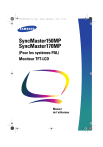
Lien public mis à jour
Le lien public vers votre chat a été mis à jour.
Caractéristiques clés
- Réglage automatique de l'image pour une qualité optimale
- Fonction PIP (Image sur Image) pour afficher plusieurs sources
- Commandes OSD intuitives pour personnaliser l'affichage
- Compatibilité avec les systèmes PAL
- Fonction d'économie d'énergie PowerSaver
- Prise en charge des signaux vidéo et TV
Questions fréquemment posées
Vous pouvez améliorer l'affichage en exécutant la "fonction de réglage automatique" sur l'écran. Si le bruit subsiste après le réglage automatique, utilisez la fonction de réglage de la clarification (FINE/COARSE).
Afin de bénéficier de la meilleure qualité d'image, procédez au réglage de la résolution et du taux de rafraîchissement d'écran à partir du panneau de configuration de votre ordinateur.
Pour nettoyer le boîtier du moniteur, utilisez une petite quantité du produit de nettoyage recommandé et frottez avec un chiffon doux et sec. N'exercez pas de forte pression sur l'écran LCD , et nettoyez-le avec le plus grand soin. Si vous appuyez trop fortement, vous pourriez l'endommager.